GENESIS基本操作步骤及要点
GENESIS基础——步骤
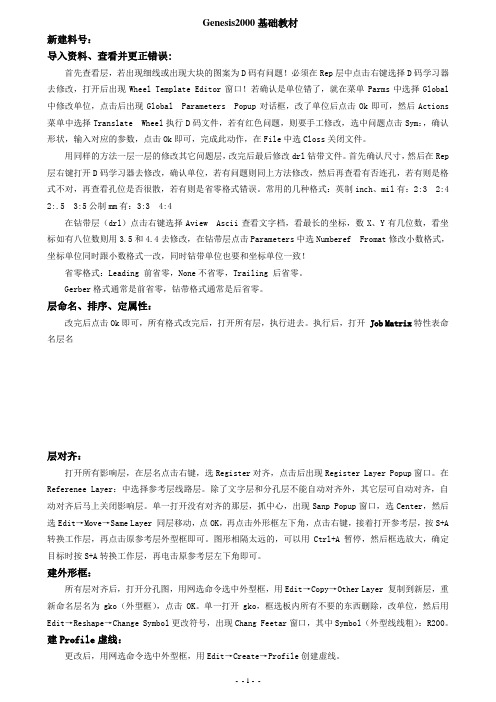
锡板无铜孔,也叫 Npth 孔、非沉铜孔非金属化空、螺丝孔,补偿 0.05mm
锡板过孔,也叫 Via 孔、导通孔、导电孔,补偿 0.05mm
Plated :有铜孔
Nplated :无铜孔
Via :过孔
在 drl(钻带)层点击右键,选择 Drill Tools Manger(钻带管理器),在 User Parameters(使
→Other Layerf 复制到新层,层名可随意命名,点 OK!打开新层,用抓中心的命令抓骨架的中心,用测
量工具命令的 Between Points(点到点)测量槽长槽宽的尺寸,记住个槽长槽宽的的尺寸,测好之后,全
部选中,在 DFM→Cleanup→Construct Pads(Ref)(手工转拍),直接点击第三个小人图(Run On Features
省零格式:Leading 前省零,None 不省零,Trailing 后省零。
Gerber 格式通常是前省零,钻带格式通常是后省零。
层命名、排序、定属性:
改完后点击 Ok 即可,所有格式改完后,打开所有层,执行进去。执行后,打开 Job Matrix 特性表命
名层名
层对齐:
打开所有影响层,在层名点击右键,选 Register 对齐,点击后出现 Register Layer Popup 窗口。在 Referenee Layer:中选择参考层线路层。除了文字层和分孔层不能自动对齐外,其它层可自动对齐,自 动对齐后马上关闭影响层。单一打开没有对齐的那层,抓中心,出现 Sanp Popup 窗口,选 Center,然后 选 Edit→Move→Same Layer 同层移动,点 OK,再点击外形框左下角,点击右键,接着打开参考层,按 S+A 转换工作层,再点击原参考层外型框即可。图形相隔太远的,可以用 Ctrl+A 暂停,然后框选放大,确定 目标时按 S+A 转换工作层,再电击原参考层左下角即可。
GENESIS基本操作步骤及要点
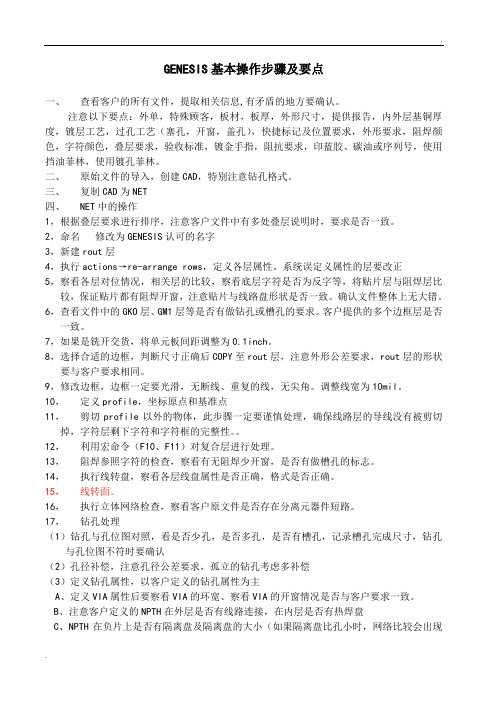
GENESIS基本操作步骤及要点一、查看客户的所有文件,提取相关信息,有矛盾的地方要确认。
注意以下要点:外单,特殊顾客,板材,板厚,外形尺寸,提供报告,内外层基铜厚度,镀层工艺,过孔工艺(塞孔,开窗,盖孔),快捷标记及位置要求,外形要求,阻焊颜色,字符颜色,叠层要求,验收标准,镀金手指,阻抗要求,印蓝胶、碳油或序列号,使用挡油菲林,使用镀孔菲林。
二、原始文件的导入,创建CAD,特别注意钻孔格式。
三、复制CAD为NET四、NET中的操作1,根据叠层要求进行排序,注意客户文件中有多处叠层说明时,要求是否一致。
2,命名修改为GENESIS认可的名字3,新建rout层4,执行actions→re-arrange rows,定义各层属性。
系统误定义属性的层要改正5,察看各层对位情况,相关层的比较,察看底层字符是否为反字等,将贴片层与阻焊层比较,保证贴片都有阻焊开窗,注意贴片与线路盘形状是否一致。
确认文件整体上无大错。
6,查看文件中的GKO层、GM1层等是否有做钻孔或槽孔的要求。
客户提供的多个边框层是否一致。
7,如果是铣开交货,将单元板间距调整为0.1inch。
8,选择合适的边框,判断尺寸正确后COPY至rout层,注意外形公差要求,rout层的形状要与客户要求相同。
9,修改边框,边框一定要光滑,无断线、重复的线,无尖角。
调整线宽为10mil。
10,定义profile,坐标原点和基准点11,剪切profile以外的物体,此步骤一定要谨慎处理,确保线路层的导线没有被剪切掉,字符层剩下字符和字符框的完整性。
12,利用宏命令(F10、F11)对复合层进行处理。
13,阻焊参照字符的检查,察看有无阻焊少开窗,是否有做槽孔的标志。
14,执行线转盘,察看各层线盘属性是否正确,格式是否正确。
15,线转面。
16,执行立体网络检查,察看客户原文件是否存在分离元器件短路。
17,钻孔处理(1)钻孔与孔位图对照,看是否少孔,是否多孔,是否有槽孔,记录槽孔完成尺寸,钻孔与孔位图不符时要确认(2)孔径补偿,注意孔径公差要求,孤立的钻孔考虑多补偿(3)定义钻孔属性,以客户定义的钻孔属性为主A、定义VIA属性后要察看VIA的环宽、察看VIA的开窗情况是否与客户要求一致。
GENESIS操作流程

GENESIS操作流程1、桌面打开CSH后输入GET即可点动GENESIS 2000,输入用户名各密码,登陆到GENESIS 2000的主画面。
2、在FICE菜单下GREATE .IOB.名选择.DATE BASE.确认后打开刚建立的IOB,并打开INPUT。
3、确认所读资料的位置及文件名的正确性(按照MI;对照文件名的文件,方件大小)4、IDENTIFY FILE/CHECK所读资料的正确性(包括资料的数据格式,检查INPUT图形的正确性:INPUT是否有WARNING,WARNING是否会对图造成影响等,并SAVE JOB。
5、设定MATRIX、LAYER、NAME层的合并、REYISTER定DATAM POINT.ORIG。
COPY现时STEP并更名为“A”并保留备份,的STEP为“B”。
6、在新的STEP中(“B”)做:CONSTRUET.PADS。
(注意先做防焊,以此做参照再做线路层)并SACE IOB。
7、新建SEP(“C”)COPY:“B”中的资料并以“B”为原始资料备份。
8、打开STEP“(制作钻孔层、CDRLU TOOL MANGER)。
注使用加大钻孔参数FLASH-GOLD,HASL,是否有用到特殊孔径50MIL1和2)MIL1内条分板孔、定义孔的属性。
(机台识别孔)检查所有孔径、孔数是否与MI中相符。
9、制作ROUT层,定义PROFILE。
10、删除PROFILE以外的图形,CHEEK所有PROFILE外的图菜是否为所需图形。
是否需移入到板内并GALE IOB。
11、DATE CLEANUP做一些所有层的数据优化附加层,删除重复的图形数据,做蚀刻补偿。
12、CHECK所有层的资料是否与“A”中的资料一致,做COMPARE,确认所做的修改产生METDIST FROM“B”与“C”中的NETLIST 对比确认所做修改没有问题后SAME JOB。
13、ANALYSIS ALL,所有层看报告产生的多少来决定做DFM14、DFM:(所有需要修改与优化的层,根据所产生的报告手动自动编辑图形,至MI跟制程工艺的要求值)15、COMPARE层和COMPARE“A”与“C”中的METLIST16、填充PINROLE跟SLIVER,此动作可多做几次并SAVE IOB17、PANEL排版,新建STEP为“D”,在此STEP中定义PANEL SIZE(按照MI 要求制作排版)注意:最后一次小PANE排版的STEP固定为PNLI最后要求输出的PANEL的STEP固定为PANEL18、排宽版厚分别有小PANEL跟大PANEL的SCRIPTS运行SCRIPTS检查SCRIPTS所产生图形的正确性。
Genesis简易介面操作

讀檔視窗
Gerber Input
操作步驟: 1.輸入擷取Gerber資料來源的路徑 2.在Job欄位填入料號名稱 (廠內料號) 3.在Step欄位填入料號資料庫的名稱 (通常為PNL) 4.按下功能鍵的Identify (格式單位&參數分析) 5.按下Translate,資料讀入所建資料庫
開啟 目錄 檔案
類似 Genesis 的線路板方面的計算機 輔助製造軟件還有很多,比如 ParCAM 、 CAM350 、 GC-CAM………等等
進入Genesis
開啟Gensis 畫面 輸入Login name 輸入Password
開啟 Genesis
尋找--所有 pcb 料號 名稱
尋找--存在Genesis 目錄下的料號
Genesis 簡易介面操作
2012.10
Genesis 簡易介面操作
一.前言 二.資料讀入 三.編輯圖形區 四.圖形區介面操作 五.結語
前言
Genesis是個線路板方面的計算機輔 助製造軟件,它是由以色列的Orbotech與 Valor的合資公司----Frontline公司開發 的,目前還在不斷開發更多功能,並可以 自己開發設計適合自己規範的功能。
顯示功能區
設定
鎖點及格點功能 開啟netlist analyzer
顯示功能區
顯示所有物件的視窗:
Home,顯示所有的物件包 含 Profile及Datum Point在 顯示區內,並留10%的空白邊 緣
物件過濾器:
可選擇或反選物件圖形, 大小,Dcode,屬性,極性等
顯示所有物件視窗
物件過濾器視窗
1.直線拉成折線 2.改變線的折點 3.移線 4.兩端平行移
移線視窗
GENESIS基本操作(针对PCB制作)供参考

1 层对位
制作步骤:
a 选中所有层,以钻孔为参考层,用register功能使线路、阻焊与钻孔实现自动对位;
b 其它层(包括字符层)需手工移动整层,使外边框与元件面线路层的外边框重合,必要时需镜像。
检查方法:
a 各层焊盘中心应与钻孔中心对齐;
b 各层外边框应相互重合;
b 检查线的数量,例如长方形应有四根线,删除多余的线;
c 检查线的角度,常规线的角度应为0°﹑90°和45°,如为0.1°,多为客户设计失误,需问客;
d 用Rout→Connections功能重新连接线线交点和倒角,圆弧线属性应为arc;
e 将线宽改为r10mil。
2 按客户标注尺寸
制作步骤:
线路层制作
1 板外图形删除
a 选中除rout层外的所有board层,用面板中↖逐一选定外形边框并删除;
b 运用Clip Area功能,参数Method选profile,参数Clip area选outside,自动删除板外图形;
c 检查并删除板边未除净的图形。
线宽补偿
选中所有线路层,在面板中打开Feature selection filter功能,关闭Pads、Surfaces、Text和Negative elements按钮,按select选中所有需补偿的线,然后用Edit→Resize→Global功能加大。对阻抗控制线,按阻抗要求进行单独补偿。
f 检查阻焊层的焊盘数等于线路层的焊盘数+NPTH孔数;
字符层制作
a 按规范要求修改字符线宽;
b 在Special symbols中选择标记按客户要求放置,标记应加在空白处,不可碰到阻焊、外形和线路面铜字;
2024年GENESIS培训教程
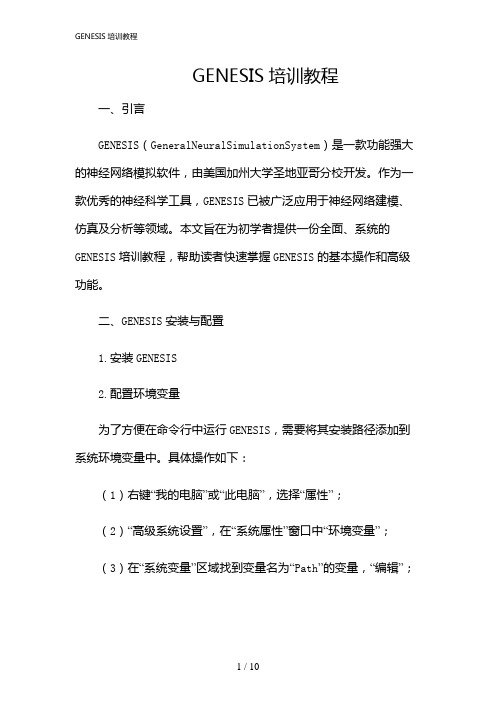
GENESIS培训教程一、引言GENESIS(GeneralNeuralSimulationSystem)是一款功能强大的神经网络模拟软件,由美国加州大学圣地亚哥分校开发。
作为一款优秀的神经科学工具,GENESIS已被广泛应用于神经网络建模、仿真及分析等领域。
本文旨在为初学者提供一份全面、系统的GENESIS培训教程,帮助读者快速掌握GENESIS的基本操作和高级功能。
二、GENESIS安装与配置1.安装GENESIS2.配置环境变量为了方便在命令行中运行GENESIS,需要将其安装路径添加到系统环境变量中。
具体操作如下:(1)右键“我的电脑”或“此电脑”,选择“属性”;(2)“高级系统设置”,在“系统属性”窗口中“环境变量”;(3)在“系统变量”区域找到变量名为“Path”的变量,“编辑”;(4)在变量值的最前面添加GENESIS安装路径,用分号隔开,例如:“C:\GENESIS\genesis-2.4\bin;”;(5)“确定”保存设置,并重启计算机使设置生效。
三、GENESIS基本操作1.创建神经网络模型(1)打开GENESIS命令行界面;(2)输入命令“genesis”,启动GENESIS;(3)在GENESIS命令行界面中,输入命令“createneutral/cell”创建一个名为“cell”的神经网络模型;(4)在“cell”模型中,可以创建神经元、突触等组件,并设置其属性。
2.编写神经网络仿真脚本(1)在GENESIS命令行界面中,输入命令“edit”打开文本编辑器;(2)编写神经网络仿真脚本,包括创建神经元、突触、设置参数、运行仿真等;(3)保存脚本,退出文本编辑器。
3.运行神经网络仿真(1)在GENESIS命令行界面中,输入命令“Genesis-batchscript.g”运行名为“script.g”的仿真脚本;(2)仿真过程中,可以在命令行界面查看输出信息;(3)仿真结束后,可以在GENESIS图形界面中查看仿真结果。
GENESIS操作流程
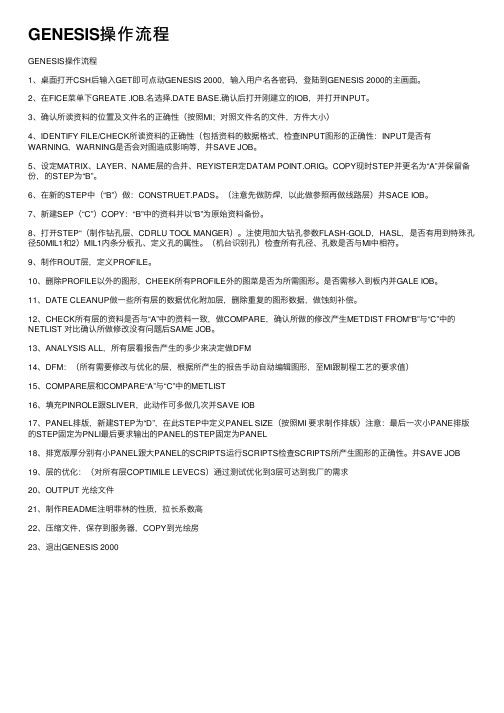
GENESIS操作流程GENESIS操作流程1、桌⾯打开CSH后输⼊GET即可点动GENESIS 2000,输⼊⽤户名各密码,登陆到GENESIS 2000的主画⾯。
2、在FICE菜单下GREATE .IOB.名选择.DATE BASE.确认后打开刚建⽴的IOB,并打开INPUT。
3、确认所读资料的位置及⽂件名的正确性(按照MI;对照⽂件名的⽂件,⽅件⼤⼩)4、IDENTIFY FILE/CHECK所读资料的正确性(包括资料的数据格式,检查INPUT图形的正确性:INPUT是否有WARNING,WARNING是否会对图造成影响等,并SAVE JOB。
5、设定MATRIX、LAYER、NAME层的合并、REYISTER定DATAM POINT.ORIG。
COPY现时STEP并更名为“A”并保留备份,的STEP为“B”。
6、在新的STEP中(“B”)做:CONSTRUET.PADS。
(注意先做防焊,以此做参照再做线路层)并SACE IOB。
7、新建SEP(“C”)COPY:“B”中的资料并以“B”为原始资料备份。
8、打开STEP“(制作钻孔层、CDRLU TOOL MANGER)。
注使⽤加⼤钻孔参数FLASH-GOLD,HASL,是否有⽤到特殊孔径50MIL1和2)MIL1内条分板孔、定义孔的属性。
(机台识别孔)检查所有孔径、孔数是否与MI中相符。
9、制作ROUT层,定义PROFILE。
10、删除PROFILE以外的图形,CHEEK所有PROFILE外的图菜是否为所需图形。
是否需移⼊到板内并GALE IOB。
11、DATE CLEANUP做⼀些所有层的数据优化附加层,删除重复的图形数据,做蚀刻补偿。
12、CHECK所有层的资料是否与“A”中的资料⼀致,做COMPARE,确认所做的修改产⽣METDIST FROM“B”与“C”中的NETLIST 对⽐确认所做修改没有问题后SAME JOB。
13、ANALYSIS ALL,所有层看报告产⽣的多少来决定做DFM14、DFM:(所有需要修改与优化的层,根据所产⽣的报告⼿动⾃动编辑图形,⾄MI跟制程⼯艺的要求值)15、COMPARE层和COMPARE“A”与“C”中的METLIST16、填充PINROLE跟SLIVER,此动作可多做⼏次并SAVE IOB17、PANEL排版,新建STEP为“D”,在此STEP中定义PANEL SIZE(按照MI 要求制作排版)注意:最后⼀次⼩PANE排版的STEP固定为PNLI最后要求输出的PANEL的STEP固定为PANEL18、排宽版厚分别有⼩PANEL跟⼤PANEL的SCRIPTS运⾏SCRIPTS检查SCRIPTS所产⽣图形的正确性。
Genesis操作概述(钻孔层制作)

Genesis操作概述__鑽孔層製作1、建立相關層及outline層製作1)建立相關層:shfit+F4→第2個→next(此部份在原稿製作時已完成)2)outline層製作a.找出有成型框的層,并選取其成型線b.利用Edit→ Copy → Other layer(圖1) →在layer name后的方框內輸入outline(做好后與機構圖再比對下,防止客戶製作資料的成型線不完整)c.放大新建outline層之成型線線寬至10mil,操作如下:Edit→Reshape→ change symbol(圖2)把outline的成型線改成10mil(輸入r10,右下角單位選inch),原來各層的成型線都不需變動,之後若需要放大成型線或套成型線負片都只使用outline層的即可。
(圖1) Edit > Copy > Other layer copy(圖2) Edit > Reshape > change symbol注:若以單pcs出貨時,則成型線製作成方形方法:用+shift單選4個邊最外圍的線,并執行edit→create→profile2、定profile及datum(確認原點座標)1)將成型線Profile化(輪廓化)用連線功能選擇成型線,并執行Edit→Create→Profile自動產生出圍繞成型框的Profile 。
若是遇到成型框較複雜時可能無法自動產生,可利用Step → Profile → Rectangle指令,在座標區輸入成型框左下角與右上角兩點的座標(或者直接於圖面中點還),即可產生矩形的profile。
2)、定datum(確認原點座標)利用ctrl+x功能將角度歸零3、刪除工作稿板外物(清除pcb 成型線外不需要的物件),outline 層不選將鑽孔、內層、外層、防焊、文字、錫漿層的板外物刪除(成型線外的)1)在影響層區按右鍵,選擇Affected layer (若有機構圖層,該層可不勾選予以保留)。
Genesis最简洁实用的教程
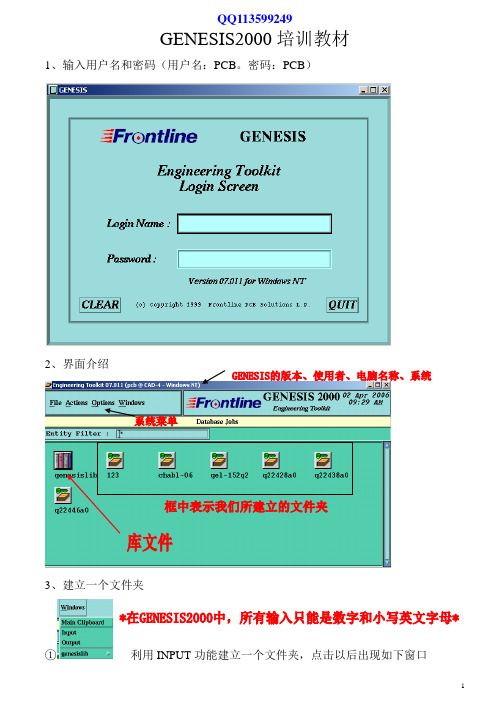
GENESIS2000培训教材1、输入用户名和密码(用户名:PCB。
密码:PCB)2、界面介绍3、建立一个文件夹①利用INPUT功能建立一个文件夹,点击以后出现如下窗口②先建立文件夹利用Create建立一个文件夹输入所要建立的文件夹名称进入建立的文件夹中MATRIX:模型窗口(可直接进入层属性窗口)SETP:图形编辑窗口SYMBOLS:自定义图形INPUT:输入窗口OUTPUT:输出窗口其他窗口为系统窗口,经常用的窗口有以上几个,其他不做详细解释进入文件夹后,利用INPUT功能打开如下窗口导入GERBER后,关闭以上窗口,双击进入子目录(如下图)(子目录窗口,用来存放原稿、单只、拼版文件夹等)双击后,进入PCS文件夹(即图形编辑窗口)(图形编辑窗口)向上移动一屏鼠标抓取选择向下移动一屏图象区域选择向左移动一屏放大镜向右移动一屏尺寸测量全屏显示高亮坐标显示添加返回上一个窗口单项删除以屏幕中心放大单项移动以屏幕中心缩小单项复制属性设置改变线的角度延长线单项旋转单项物体的镜像单项物体正负属性改变打断线线段增加角度改变两条线路的角度平移线路(网络不断)单项选择(双击可选择所有同D码)框选不规则框选选择同一网络图形编辑中个菜单的介绍FILE菜单EDIT菜单移动菜单详解复制菜单详解Resize菜单详解Transform(转变)Connections(连接)Polarity(改变属性)Create(建立)Change(改变)GENESIS2000中常用到的快捷命令删除:CTRL+B移动:CTRL+X复制:CTRL+C粘贴:CTRL+V显示零线:CTRL+W显示套层:CTRL+N刷新:CTRL+F连接:ALT+O多层显示:CTRL+M改变:ALT+T返回:CTRL+ZOptions(属性)Analysis(检查)Signal Layer Checks(线路检查)柱状图查看Solder Mask Checks(阻焊检查)其他的层的检测(钻孔、文字等)跟线路大致相同,可根据自己实际需要进行检测,根据检查的结果来进行以后的操作。
GENESIS操作注意事项和步骤(精)
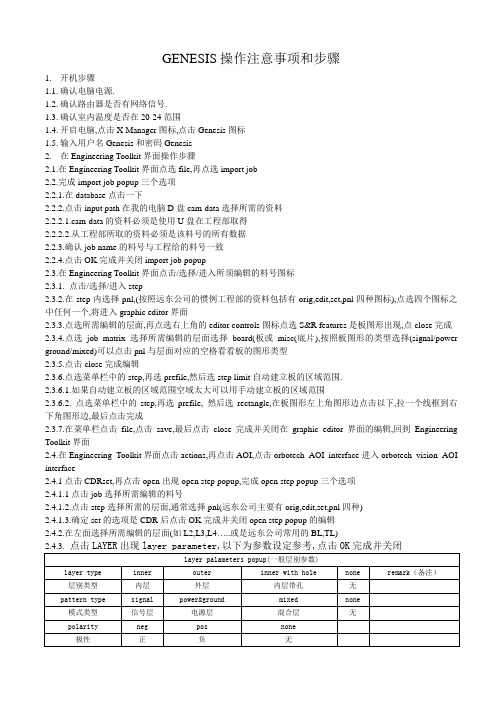
GENESIS操作注意事项和步骤1.开机步骤1.1.确认电脑电源.1.2.确认路由器是否有网络信号.1.3.确认室内温度是否在20-24范围1.4.开启电脑,点击X Manager图标,点击Genesis图标1.5.输入用户名Genesis和密码Genesis2.在Engineering Toolkit界面操作步骤2.1.在Engineering Toolkit界面点选file,再点选import job2.2.完成import job popup三个选项2.2.1.在database点击一下2.2.2.点击input path在我的电脑D盘cam-data选择所需的资料2.2.2.1.cam-data的资料必须是使用U盘在工程部取得2.2.2.2.从工程部所取的资料必须是该料号的所有数据2.2.3.确认job name的料号与工程给的料号一致2.2.4.点击OK完成并关闭import job popup2.3.在Engineering Toolkit界面点击/选择/进入所须编辑的料号图标2.3.1. 点击/选择/进入step2.3.2.在step内选择pnl,(按照远东公司的惯例工程部的资料包括有orig,edit,set,pnl四种图标),点选四个图标之中任何一个,将进入graphic editor界面2.3.3.点选所需编辑的层面,再点选右上角的editor controls图标点选S&R features是板图形出现,点close完成2.3.4.点选job matrix 选择所需编辑的层面选择board(板或misc(底片),按照板图形的类型选择(signal/power ground/mixed)可以点击pnl与层面对应的空格看看板的图形类型2.3.5.点击close完成编辑2.3.6.点选菜单栏中的step,再选prefile,然后选step limit自动建立板的区域范围.2.3.6.1.如果自动建立板的区域范围空域太大可以用手动建立板的区域范围2.3.6.2. 点选菜单栏中的step,再选prefile, 然后选rectangle,在板图形左上角图形边点击以下,拉一个线框到右下角图形边,最后点击完成2.3.7.在菜单栏点击file,点击save,最后点击close完成并关闭在graphic editor界面的编辑,回到Engineering Toolkit界面2.4.在Engineering Toolkit界面点击actions,再点击AOI,点击orbotech AOI interface进入orbotech vision AOI interface2.4.1点击CDRset,再点击open出现open step popup,完成open step popup三个选项2.4.1.1点击job选择所需编辑的料号2.4.1.2.点击step选择所需的层面,通常选择pnl(远东公司主要有orig,edit,set,pnl四种)2.4.1.3.确定set的选项是CDR后点击OK完成并关闭open step popup的编辑2.4.2.在左面选择所需编辑的层面(如L2,L3,L4…..或是远东公司常用的BL,TL)储存,点击cancel取消.最后点击close完成并关闭.2.6关闭genesis系统:在Engineering Toolkit界面点击菜单栏file,再点击quit,出现quit toolkit popup,点击continue,出现一个diag box点击quit,再出现一个diag box点击quit,最后出现一个diag box,点击quit 离开genesis系统.。
Genesis基本操作流程1
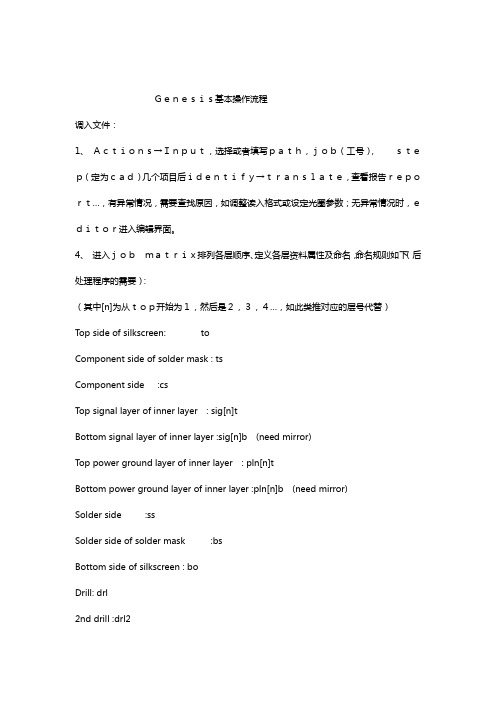
Genesis基本操作流程调入文件:1、Actions→Input,选择或者填写path,job(工号),step(定为cad)几个项目后identify→translate,查看报告report…,有异常情况,需要查找原因,如调整读入格式或设定光圈参数;无异常情况时,editor进入编辑界面。
4、进入jobmatrix排列各层顺序、定义各层资料属性及命名,命名规则如下(后处理程序的需要):(其中[n]为从top开始为1,然后是2,3,4…,如此类推对应的层号代替)Top side of silkscreen: toComponent side of solder mask : tsComponent side :csTop signal layer of inner layer : sig[n]tBottom signal layer of inner layer :sig[n]b (need mirror)Top power ground layer of inner layer : pln[n]tBottom power ground layer of inner layer :pln[n]b (need mirror)Solder side :ssSolder side of solder mask :bsBottom side of silkscreen : boDrill: drl2nd drill :drl2Outline :rout无用层层名可不改,层名规定好后可直接运行Actions---re-arrange rows命令,各层资料属性及叠层顺序就可自动排好。
5、下面各步骤中,选择所需的相应erf模式,按照设定的参数操作。
a.定义profile:selectoutlineonroutlayer,edit→create→profile(定义操作范围)b.定义基准点:step→datumpoint(选定基准点)options→snap→origin(选定相对零点)存盘,另建一个step;命名为net,在net中继续操作。
GENESIS基本操作

Te Cai 环球GENESIS简介●环球GENESIS是一种中速﹑高精度的SMT精密贴片机,通过软件程式控制,由吸嘴吸取零件,经光学检测后放置到PCB板上。
●GENESIS主要通过3种方式送料①带盘式进料(Tape Feeder:8mm/12mm/16mm/24mm/32mm)。
②平盘式进料(PTF)和Matrix Tray。
③管装式进料(Track Feeder)。
●GENESIS的操控布局①主电源开关②急停开关③Cycle Stop按钮;Start按钮;切换开关④Feeder & Feeder Slots⑤PTF换料开关;Start开关基本操作步骤 主操作界面●开机1.开机:顺时针打开主电源开关至竖直位置,待OS/2系统初始化完成。
2.关机:①当GENESIS需要关机维修或生产线停线时,在确保机内轨道上无PCB板的前提下,拍下急停开关。
②按紧急开关与关电源之间至少等15秒,GENESIS将存数据于硬盘否则再装入数据时可能数据被丢失或错误。
③每个窗口选择Exit关闭所有应用程序。
④下一步在菜单条的左下角选择UPS图标关闭通用平台软件。
⑤关机期间有数个对话框弹出均选择YES。
⑥最后有讯息出现以通知操作员关机已成功,逆时针方向旋转主电源开关到OFF 位置。
3.关机后在开机需间隔一定时间。
●长归零 & 短归零1.长归零:开机初始化完成以后,机器各运动轴需要做一次长归零。
在急停开关和停止按钮均被释放,且前后安全门关闭的前提下,单击“长归零”按钮,安全门锁住归零开始。
2.短归零:①在调完程式之后,机器需要短归零,在同样的前提下,Start按钮灯亮提示按下此开关,安全门锁住归零开始。
②当由其他模式转换到生产模式时,机器会自动进行短归零,在同样的前提下,Start按钮灯亮提示按下此开关,安全门锁住归零开始。
Production Control → Mode → Production Mode → Change调用程式:生产 & 空打Load Product →所需程式→ (Options) → OKOptions对话框1.生产:Options → Full Cycle → Production Mode Zero →Board Handling Active → OK2.空打:Options → Dry Cycle →取消所有打钩选项→ OK*空打一般为保养完毕后的机器状态和吸嘴设置确认动作,调用程式之前需屏蔽PCB板的Mark点。
GENESIS软件操作教程2

Close: 關閉視窗 Apply: 執行功能 Ok: 執行功能後關閉視窗
新增
新增資料的名稱 資料種類
複製
資料種類
來源料號及實體 目的料號及實體
更改名稱
實體名稱 新名稱
匯出料號
資料格式為 ODB++ (Open DataBase)
料號名稱 儲存路徑 模式: Tar gzip (.tgz): 收集成檔案並壓縮 Tar: 收集成檔案 Directory: 目錄 XML: 可擴展標記語言 (ODBX) (Extensible Markup Language) 覆蓋重寫
匯入料號
資料格式為 ODB++ (Open DataBase)
資料庫 輸入路徑 料號名稱
鎖
Check Out: 向系統取得修改儲存的權限 Check In: 將修改儲存的權限還給系統 Locks Status: 鎖定狀態 (check out list)
輸入視窗
輸出視窗
資料來源與 目的地
控制開關
新增一筆記錄 刪除一筆記錄 複製一筆記錄 變更指定記錄位置 刪除所有記錄 將檔案中某些行指定成記錄的參考欄位
新增攔位 插入攔位 刪除攔位 刪除攔位 刪除所有攔位
(記錄) (欄位)
1-2.3 D-code 的型態
1. 圓 ( Round ) 2. 方 ( Square ) 3. 長方 ( Rectangle ) 4. 靶標 ( Target ) 5. Thermal 6. 自定 ( Custom ) 7. 甜甜圈 ( Donut ) 8. 八角 ( Octagon ) 9. 橢圓 ( Oval )
新增 自我複製
刪除 匯出料號
歸檔 自動化程式
GENESIS_操作技巧介绍

GENESIS 操作技巧介绍。
平均间隙功能使用技巧。
精准调线,当发现一组平行线之间距不够时,你还在用ctrl+x 移动,再测量间距。
一次不够,再移一次,或者用座标跳动的方法,移好之后,再接线。
我相信这是很痛苦的,当整板线与线间距都不够时,估计会让你移到眼发黑,手抽筋。
不过你不用急, genesis9.1以上版本已为你解决了这一问题。
平均线隙功能,比以前更强大。
更实用。
Edit-Change-Space Tracks Evenly…间距不一至,轻轻一拉就OK 了!!Reference 选项选第一个None 再点一下按钮,再用鼠标一拉。
就OK 了。
下面就是效果。
线到PAD间距不够,当然还得移线。
(怎不能动不动就削PAD吧),我们经常会用这个功能移线,可是你能精确的把线移到两个PAD的正中间吗,那么你得计算线到两个PAD 的距离,再用坐标移动。
事实上追求完美的人可不这样想。
我们要一步到位。
我们还是用它,这回Reference 选择点模式,再按S+C 抓中心,在两个PAD上点取,线就自然移到中心位置上了,不差毫厘。
这回,间距还是不够,首先我平均间隙,平均间隙之后,间距还是不够。
不过两边还有移动空间,我们可以把两边两根线先移到适当位置,再平均间距就可以解决问题。
但总有让你绝望的时候,两边的空间有限,我们会考虑一个加工的最低要求,这次我得保证线到线间距一样,且距离为4.5MIL 。
我们在Trace to Trace Space 一栏输入4.5 ,然后再轻轻一拉。
间距真的是4.5MIL 了还有一种情况,两个BGA点中间夹着一根走线。
这根线到其中一个BGA点间距非常小,用这个功能是不行的。
,我们一直都是这样做的,CTRL+X ,移好之后,再用接线的功能,是的,这样做当然可以达到效果,但是你有没有想过这样将会很费时,很枯燥。
还是用它,,用鼠标在线的下边点一下,再往上一拉,手感好的话,一步到位。
已经OK了。
平均间隙这个功能就讲这么多了,如果客户要求调阻抗线的间距时,将是件很容易的事。
GENESIS基础——步骤
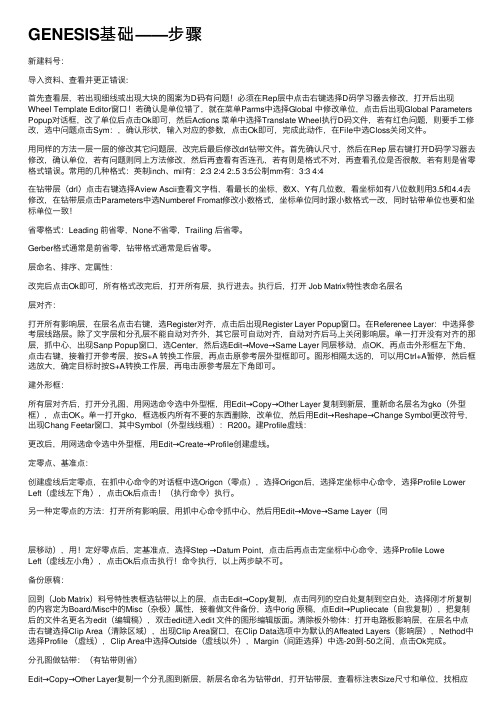
GENESIS基础——步骤新建料号:导⼊资料、查看并更正错误:⾸先查看层,若出现细线或出现⼤块的图案为D码有问题!必须在Rep层中点击右键选择D码学习器去修改,打开后出现Wheel Template Editor窗⼝!若确认是单位错了,就在菜单Parms中选择Global 中修改单位,点击后出现Global Parameters Popup对话框,改了单位后点击Ok即可,然后Actions 菜单中选择Translate Wheel执⾏D码⽂件,若有红⾊问题,则要⼿⼯修改,选中问题点击Sym:,确认形状,输⼊对应的参数,点击Ok即可,完成此动作,在File中选Closs关闭⽂件。
⽤同样的⽅法⼀层⼀层的修改其它问题层,改完后最后修改drl钻带⽂件。
⾸先确认尺⼨,然后在Rep 层右键打开D码学习器去修改,确认单位,若有问题则同上⽅法修改,然后再查看有否连孔,若有则是格式不对,再查看孔位是否很散,若有则是省零格式错误。
常⽤的⼏种格式:英制inch、mil有:2:3 2:4 2:.5 3:5公制mm有:3:3 4:4在钻带层(drl)点击右键选择Aview Ascii查看⽂字档,看最长的坐标,数X、Y有⼏位数,看坐标如有⼋位数则⽤3.5和4.4去修改,在钻带层点击Parameters中选Numberef Fromat修改⼩数格式,坐标单位同时跟⼩数格式⼀改,同时钻带单位也要和坐标单位⼀致!省零格式:Leading 前省零,None不省零,Trailing 后省零。
Gerber格式通常是前省零,钻带格式通常是后省零。
层命名、排序、定属性:改完后点击Ok即可,所有格式改完后,打开所有层,执⾏进去。
执⾏后,打开 Job Matrix特性表命名层名层对齐:打开所有影响层,在层名点击右键,选Register对齐,点击后出现Register Layer Popup窗⼝。
在Referenee Layer:中选择参考层线路层。
genesis全套最快速制作操作步骤

D e s i g n e r B y:A n j i eDate:2015-09-09资料整理1.检查整理资料(解压缩.zip,打印客户PDF等资料).2.INPUT资料(注意钻孔D-CODE属性设置)3.更改层命名,定义层属性及排序.4.层对齐及归原点(最左下角).5.存ORG.整理原始网络6.钻孔核对分孔图(MAP)7.挑选成型线至outline层8.工作层outline层移到0层.9.整理钻孔(例如:将大于6.4mm钻孔移动到outline层, 其它层NPTH,SLOT移动到DRL层)10.整理成型线(断线、缺口、R8)11.整理outline(将outline层需要钻孔的移动到drl层)12.创建Profile.13.板外物移动到0层.14.核对0层成型线及板外物是否移除正确.15.内层网络检查(如负性假性隔离)16.防焊转PAD17.线路转PAD18.分析钻孔(检查线路PAD是否有漏孔、重孔修正,内层short)19.定义SMD属性20.存NET21.打印原稿图纸.编辑钻孔22.补偿钻孔(1)检查原始孔径是否正确(不能有“?”号)(2)合刀排序(3)输入板厚与补偿值(PTH+4 /PTH+6)(4)定义钻孔属性(VIA,PTH,NPTH)主要定义VIA属性NPTH在整理原始网络前定义.(5)输入公差(注意单位).(6)检查最大与最小孔是否符合规范(7)短SLOT孔分刀,8字孔分刀。
(尾数+1 或-1)23.校对钻孔中心(参照TOP防焊及TOP线路)24.分析钻孔25.短SLOT孔加预钻孔26.挑选NPTH属性的孔移动到新建NPTH层.内层负片编辑1.检查有无负性物件(负性物件需要合并)2.层属性是否为NEG3.对齐钻孔(内层负片为影响层,参考钻孔层对齐)4.隔离线宽检查修正。
5.检查隔离PAD检查修正。
a.与原始孔径等大,要与客户确认。
b.比原始孔径小很多可删除,按导通制作。
6.成型线及NPTH隔离宽度检查修正(无成型线及NPTH隔离,需要自行添加)7.Thermal检查修正:a.内外径单边6mil以上。
超详细Genesis作业流程

CAM作业流程备注11分层: 一般客户命名为一般PCB厂家命名为: (1): SILKTOP LAYER 丝印顶层CM1或CMT MASKTOP LAYER 防焊顶层SM1或SMTTOP LAYER 线路顶层L1或LTGND LAYER 接地层L2或IN2 POWER(或VCC) LAYER 信号层L3或IN3 BOTTOM LAYER 线路底层L4或LB MASKBOTTOM LAYER 防焊底层SM4或SMB SILKBOTTOM LAYER 丝印底层CM4或CMB PASTETOP 钢网顶层GW1或STN1 PASTEBOTTOM 钢网底层GW4或STN4 DrillDrawing:孔径图一用不同标记标识不同孔径及位置六层SILKTOP LAYER 丝印顶层CM1或CMT MASKTOP LAYER 防焊顶层SM1或SMTTOP LAYER 线路顶层L1或LTGND LAYER 接地层L2或IN2INNT1 L3或IN3INNT2 L4或IN4 POWER(或VCC) LAYER 信号层L5或IN5 BOTTOM LAYER 线路底层L6或LB MASKBOTTOM LAYER 防焊底层SM6或SMBSILKBOTTOM LAYER 丝印底层CM6或CMBPASTETOP 钢网顶层GW1或STN1PASTEBOTTOM 钢网底层GW6或STN6(2): COMPONENT SIDE SILKSCREEN 丝印顶层COMPONENT SIDE SOLDER MASK 防焊顶层COMPONENT SIDE OF LAYER 线路顶层GROUND PLANE OF LAYER2 接地层INNER TRACK OF LAYER3 信号层INNER TRACK OF LAYER4 信号层VCC PLANE OF LAYER5 接地层SLIDER SIDE LAYER 线路底层SOLDER SIDE SOLDER MASK 防焊底层SOLDER SIDE SILKSCREEN 丝印底层COMPONENT SIDE STENCIL 钢网SOLDER SIDE STENCIL(3).GTL 线路顶层L1或LTGTS 防焊顶层SM1或SMTGTO 丝印顶层CM1或CMTG1 接地层L2或IN2G2 信号层L3或IN3GBL 线路底层L4或LBGBS 防焊底层SM4或SMBGBO 丝印底层CM4或CMBGKO 边框线既成形线ROUTGD1 孔符图(包含孔数,大小,是否为金属化孔)GG1 孔位图DRILL 钻带GTP或GPT 钢网顶层GW1或STN1GBP或GPB 钢网底层GW4或STN4G为GERBER缩写,T为TOP缩写,B为BOTTOM缩写,等.命名是从我们看到的顺序和线路板的叠加顺序排列一般线路板厂命名为文字CM* 防焊SM* 线路L* 纲网GW*(或STN*)兰胶BG* 碳膜CB*(CARBON)关于制前CAM组输出文件的命名规则及特殊做法光绘压缩文件中必须包括以下文件,其对应关系如下:层名规则:UV?碳阻盖UV油菲林(比防焊层开窗加大6mil,中间不能有桥,只印碳阻位)B L?线路层整体加大8mil与其相邻内层合并,并取消内层的阻流点与折断边铜条(印黑油修补菲林,BLACK缩写)BLU?(印兰胶菲林,BLUE缩写)CB?(印碳膜菲林,CARBON缩写)22Ω21×56mil 10Ω23×40milGW?(钢网菲林,拼音缩写)L ?(线路,英文LAYER缩写)SM?(防焊,英文SOLDERMASK缩写)CM?(文字,英文Component mark缩写)MAP (板点图,外型图+钻孔文件)Ag?(印银油菲林,Ag化学符号缩写,菲林为负片比防焊菲林单边大10MIL)注:“?”表示层数二、钻孔文件的前后缀名规则,料号名+后缀后缀定义:.OUT 主程序(外层钻孔).OT??变更版本号(外层钻孔).INN 栽PIN程序.REP 主程序的孔径.孔数.孔序报告.MDK 铆钉孔(拼音缩写).JXB 夹心板程序(拼音缩写),钻铆钉孔与电测PIN孔φ157mil.PIN 电测定位孔.BGA BGA塞孔.VIA VIA塞孔备注2钻孔:孔径分三种,VIA(导通孔)又叫过孔,PTH(元件孔)NPTH(零件孔或叫螺丝孔). 导通孔为把几层线路连接作用,并不插元件,一般防焊不开窗,喷锡板要加挡点,目的是防止锡珠进塞孔,影响客户插件。
genesis2000操作步骤

genesis2000操作步骤Genesis 2000 是一款著名的流程模拟软件,用于在工程、制造和业务领域中模拟和优化复杂流程。
本文将介绍 Genesis 2000 的详细操作步骤。
2. 打开 Genesis 2000 软件。
一旦安装完成,你可以在开始菜单或桌面图标中找到 Genesis 2000 快捷方式。
双击该快捷方式即可打开软件。
3. 创建一个新的模拟项目。
在 Genesis 2000 主界面中,点击“文件”菜单并选择“新模拟项目”。
在弹出的对话框中,输入项目的名称和描述,然后点击“确定”。
4.定义模拟的对象和流程。
在“模型”选项卡中,你可以添加和定义需要模拟的对象和流程。
点击“添加”按钮并选择需要添加的对象类型,比如工作站、队列或传送带等。
然后,按照向导的指示逐步定义对象的属性和行为。
5.设置对象的参数和属性。
在对象的属性窗口中,你可以设置对象的参数和属性,比如容量、运行速度、服务时间和优先级等。
根据实际需求,通过调整这些参数来优化流程的效率和性能。
6.连接对象和定义流程逻辑。
使用箭头工具或连线工具,在模型界面中连接对象,并定义对象之间的流程逻辑。
例如,在生产线模拟中,你可以定义一个生产工作站将零部件运输到装配工作站,然后再运输到包装工作站。
7.添加输入和输出控制点。
在模型界面中,你可以添加输入和输出控制点,用于模拟外部数据的输入和输出。
点击“输入/输出”选项卡,并点击“添加”按钮来定义控制点的名称和类型。
然后,通过控制点来控制模型的输入和输出数据。
8. 设置实验参数和变量。
使用 Genesis 2000 的实验设计功能,你可以设置模拟的实验参数和变量。
点击“实验设计”选项卡,并点击“添加”按钮来定义实验参数和变量的名称和取值范围。
9.运行和观察模拟结果。
在模拟界面中,点击“运行”按钮来开始模拟过程。
你可以观察模型的状态、性能指标和输出结果。
使用内置的数据分析工具,你可以对模拟结果进行统计分析和图形化展示。
超详细Genesis作业流程

CAM作业流程备注11分层: 一般客户命名为一般PCB厂家命名为: (1): SILKTOP LAYER 丝印顶层CM1或CMT MASKTOP LAYER 防焊顶层SM1或SMTTOP LAYER 线路顶层L1或LTGND LAYER 接地层L2或IN2 POWER(或VCC) LAYER 信号层L3或IN3 BOTTOM LAYER 线路底层L4或LB MASKBOTTOM LAYER 防焊底层SM4或SMB SILKBOTTOM LAYER 丝印底层CM4或CMB PASTETOP 钢网顶层GW1或STN1 PASTEBOTTOM 钢网底层GW4或STN4 DrillDrawing:孔径图一用不同标记标识不同孔径及位置六层SILKTOP LAYER 丝印顶层CM1或CMT MASKTOP LAYER 防焊顶层SM1或SMTTOP LAYER 线路顶层L1或LTGND LAYER 接地层L2或IN2INNT1 L3或IN3INNT2 L4或IN4 POWER(或VCC) LAYER 信号层L5或IN5 BOTTOM LAYER 线路底层L6或LB MASKBOTTOM LAYER 防焊底层SM6或SMBSILKBOTTOM LAYER 丝印底层CM6或CMBPASTETOP 钢网顶层GW1或STN1PASTEBOTTOM 钢网底层GW6或STN6(2): COMPONENT SIDE SILKSCREEN 丝印顶层COMPONENT SIDE SOLDER MASK 防焊顶层COMPONENT SIDE OF LAYER 线路顶层GROUND PLANE OF LAYER2 接地层INNER TRACK OF LAYER3 信号层INNER TRACK OF LAYER4 信号层VCC PLANE OF LAYER5 接地层SLIDER SIDE LAYER 线路底层SOLDER SIDE SOLDER MASK 防焊底层SOLDER SIDE SILKSCREEN 丝印底层COMPONENT SIDE STENCIL 钢网SOLDER SIDE STENCIL(3).GTL 线路顶层L1或LTGTS 防焊顶层SM1或SMTGTO 丝印顶层CM1或CMTG1 接地层L2或IN2G2 信号层L3或IN3GBL 线路底层L4或LBGBS 防焊底层SM4或SMBGBO 丝印底层CM4或CMBGKO 边框线既成形线ROUTGD1 孔符图(包含孔数,大小,是否为金属化孔)GG1 孔位图DRILL 钻带GTP或GPT 钢网顶层GW1或STN1GBP或GPB 钢网底层GW4或STN4G为GERBER缩写,T为TOP缩写,B为BOTTOM缩写,等.命名是从我们看到的顺序和线路板的叠加顺序排列一般线路板厂命名为文字CM* 防焊SM* 线路L* 纲网GW*(或STN*)兰胶BG* 碳膜CB*(CARBON)关于制前CAM组输出文件的命名规则及特殊做法光绘压缩文件中必须包括以下文件,其对应关系如下:层名规则:UV?碳阻盖UV油菲林(比防焊层开窗加大6mil,中间不能有桥,只印碳阻位)B L?线路层整体加大8mil与其相邻内层合并,并取消内层的阻流点与折断边铜条(印黑油修补菲林,BLACK缩写)BLU?(印兰胶菲林,BLUE缩写)CB?(印碳膜菲林,CARBON缩写)22Ω21×56mil 10Ω23×40milGW?(钢网菲林,拼音缩写)L ?(线路,英文LAYER缩写)SM?(防焊,英文SOLDERMASK缩写)CM?(文字,英文Component mark缩写)MAP (板点图,外型图+钻孔文件)Ag?(印银油菲林,Ag化学符号缩写,菲林为负片比防焊菲林单边大10MIL)注:“?”表示层数二、钻孔文件的前后缀名规则,料号名+后缀后缀定义:.OUT 主程序(外层钻孔).OT??变更版本号(外层钻孔).INN 栽PIN程序.REP 主程序的孔径.孔数.孔序报告.MDK 铆钉孔(拼音缩写).JXB 夹心板程序(拼音缩写),钻铆钉孔与电测PIN孔φ157mil.PIN 电测定位孔.BGA BGA塞孔.VIA VIA塞孔备注2钻孔:孔径分三种,VIA(导通孔)又叫过孔,PTH(元件孔)NPTH(零件孔或叫螺丝孔). 导通孔为把几层线路连接作用,并不插元件,一般防焊不开窗,喷锡板要加挡点,目的是防止锡珠进塞孔,影响客户插件。
- 1、下载文档前请自行甄别文档内容的完整性,平台不提供额外的编辑、内容补充、找答案等附加服务。
- 2、"仅部分预览"的文档,不可在线预览部分如存在完整性等问题,可反馈申请退款(可完整预览的文档不适用该条件!)。
- 3、如文档侵犯您的权益,请联系客服反馈,我们会尽快为您处理(人工客服工作时间:9:00-18:30)。
GENESIS基本操作步骤及要点
一、查看客户的所有文件,提取相关信息,有矛盾的地方要确认。
注意以下要点:外单,特殊顾客,板材,板厚,外形尺寸,提供报告,内外层基铜厚度,镀层工艺,过孔工艺(塞孔,开窗,盖孔),快捷标记及位置要求,外形要求,阻焊颜色,字符颜色,叠层要求,验收标准,镀金手指,阻抗要求,印蓝胶、碳油或序列号,使用挡油菲林,使用镀孔菲林。
二、原始文件的导入,创建CAD,特别注意钻孔格式。
三、复制CAD为NET
四、NET中的操作
1,根据叠层要求进行排序,注意客户文件中有多处叠层说明时,要求是否一致。
2,命名修改为GENESIS认可的名字
3,新建rout层
4,执行actions→re-arrange rows,定义各层属性。
系统误定义属性的层要改正
5,察看各层对位情况,相关层的比较,察看底层字符是否为反字等,将贴片层与阻焊层比较,保证贴片都有阻焊开窗,注意贴片与线路盘形状是否一致。
确认文件整体上无大错。
6,查看文件中的GKO层、GM1层等是否有做钻孔或槽孔的要求。
客户提供的多个边框层是否一致。
7,如果是铣开交货,将单元板间距调整为0.1inch。
8,选择合适的边框,判断尺寸正确后COPY至rout层,注意外形公差要求,rout层的形状要与客户要求相同。
9,修改边框,边框一定要光滑,无断线、重复的线,无尖角。
调整线宽为10mil。
10,定义profile,坐标原点和基准点
11,剪切profile以外的物体,此步骤一定要谨慎处理,确保线路层的导线没有被剪切掉,字符层剩下字符和字符框的完整性。
12,利用宏命令(F10、F11)对复合层进行处理。
13,阻焊参照字符的检查,察看有无阻焊少开窗,是否有做槽孔的标志。
14,执行线转盘,察看各层线盘属性是否正确,格式是否正确。
15,线转面。
16,执行立体网络检查,察看客户原文件是否存在分离元器件短路。
17,钻孔处理
(1)钻孔与孔位图对照,看是否少孔,是否多孔,是否有槽孔,记录槽孔完成尺寸,钻孔与孔位图不符时要确认
(2)孔径补偿,注意孔径公差要求,孤立的钻孔考虑多补偿
(3)定义钻孔属性,以客户定义的钻孔属性为主
A、定义VIA属性后要察看VIA的环宽、察看VIA的开窗情况是否与客户要求一致。
B、注意客户定义的NPTH在外层是否有线路连接,在内层是否有热焊盘
C、NPTH在负片上是否有隔离盘及隔离盘的大小(如果隔离盘比孔小时,网络比较会出现
短路)
D、注意NPTH对应外层焊盘或铜皮的大小
E、是否有负焊盘
(4)制作槽孔,注意完成孔径是否与原文件一致,
(5)注意是否分刀(包括连孔与非连孔、压接孔与非压接孔、槽孔与非槽孔、同一把刀中既有PTH又有NPTH)
(6)查看有无需要二钻的NPTH,有无大于6.3mm的钻孔(检查补偿值)
(7)是否有金属化铣孔/铣槽,制作PTHROU层,添加金属化铣孔/铣槽时要确认与各层电性能的连接
18,设置SMD属性。
19,钻孔与焊盘对位。
20,钻孔检查,是否有连孔,近孔,重孔,多/少孔,查看引起电/地层短路的钻孔。
21,将非金属化钻孔,槽孔、铣孔 copy到npth层
22,删除非功能盘
(1)查看NPTH上的焊盘是否全部删除,npth孔对应的焊盘比npth孔径大时的处理
(2)外销订单及顾客有要求的,不能删除内层孤立焊盘。
23,金属字探测,察看金属字的线宽是否符合要求,底层是否为反字。
五、复制NET为CAM
六、CAM中的操作
1,线路补偿全板镀金板外层线路不补偿,注意阴阳板的补偿,孤立线路的补偿。
2,边框处理
(1)注意原文件阻焊层边框的大小
(2)注意V-CUT削铜参数
3,线路层的处理
(1)内层钻孔的环宽要大于5mil。
(2)钻孔距导体和铜皮的距离。
(3)内层不删除孤立焊盘时注意焊盘的大小和焊盘到铜皮的距离。
(4)不同网络铜皮之间的距离保证8mil以上。
(5)处理外层正片注意BGA处过孔焊盘的大小,保证单边宽度5mil以下。
4,Sliver的处理,外层花盘尽量不要填实。
5,线路检查,重点注意sliver的填充效果。
6,内层负片的处理
(1)热焊盘转为标准形式,(格式和大小),注意客户对热焊盘有无特殊要求
(2)负片检查,注意热焊盘下的钻孔在隔离带上时要向客户确认
(3)负片优化,注意参数的调整
(4)负片检查,记录内层钻孔到铜的距离
(5)人工分析,特别是花盘、隔离盘密集的地方、隔离带宽度、拐角、窄的连通区域
(6)对原装,
(7)网络比较
7,阻焊层的处理
(1)过孔阻焊处理,BGA塞孔及数量、过孔塞孔(盘中孔塞孔)、过孔盖油,注意过孔是否开小窗。
(2)阻焊检查
(3)阻焊优化一次优化或分步优化,注意参数的调整。
(4)阻焊检查。
注意非绿色的板或全板镀金板的阻焊要求。
(5)查看喷锡带的阻焊开窗
(6)查看反光点的阻焊开窗
(7)查看是否制作V-CUT引线
(8)察看NPTH阻焊开窗是否正确
(9)察看系统优化后阻焊开整窗的SMT处是否能做绿油桥。
(10)记录最小阻焊桥宽。
(11)两面阻焊是否相同
如果两面阻焊图形相同,且标记不要求加在阻焊层时,将底层阻焊删除,并将ts改名为bs,再执行一次检查,确认无问题后,将名字改回ts。
确保顶层阻焊用在底层时不会造成coverage.
(12)对原装,原文件中无阻焊开窗,而现在添加阻焊开窗的要确认;外单原文件有绿油桥而现在阻焊开整窗的要确认
8,字符层的处理
(1)检查字符线宽与字高的匹配情况。
(2)将阻焊层加大6mil copy 到其他层。
注意过滤负向量。
(3)查看字符是否上阻焊盘,是否有字符在锡面或金面上。
(4)切削字符。
(5)字符检查,保证字符到阻焊开窗的间距大于3mil,字符到SMD的间距大于5mil。
(6)大铜面开窗区域,削字符后保证字符距锡面6mil以上。
(7)对原装。
9,标记的处理
(1)分清双面板和多层板。
(2)注意客户有无特殊要求,特别是加在阻焊层时要防止线路层露铜,加在底层要镜像。
(3)是否添加防静电标记
10,相关层的检查,如ts、cs和drl层,查看是否有阻焊盘比线路盘小的情况
11,检查单元板的外面是否有负向量
12,是否做挡油菲林
13,是否制作镀孔菲林
14,是否丝印蓝胶/碳油/序列号
15,是否做贴片文件和光绘文件
16,是否需要工艺跟踪
17,拼板的注意事项
(1)拼板方式顺拼、旋转拼板、镜像拼板
(2)拼板的尺寸是否正确
(3)附边宽度是否相同
(4)检查单元板内二钻孔/铣槽是否保留在cam中的ROUT层
(5)阻焊层边框形状是否与rout层边框相同,线宽是否正确,是否制作V-CUT引线(6)附边、拼板间距、板内铣槽区域是否添加分流点,保证分流点不露铜
(7)线路层是否添加反光点及反光点是否补偿,反光点的阻焊开窗是否正确
(8)内层是否削铜,特别是负片
(9)钻孔层是否添加NPTH及NPTH是否补偿,NPTH的阻焊开窗是否正确,NPTH是否削铜(10)用set复制一个set+1,将set+1激活为实拼,再让系统执行一次检查
18,在此之后,是否对文件有所修改,修改后是否重新检查了相关的内容
19,依照以上步骤做完之后,进行自我检查
(1)检查genesis系统报出的错误该修改的已经修改彻底
(2)依据以上各步骤的注意事项,对相关各层一一核查
20,网络比较。
既要与net比较,也要与cad 比较。
21,输出文件。
